Beim Review von E-Learning-Inhalten in Filestage gibt es je nach verwendeter Plattform zwei Möglichkeiten: Entweder das Hochladen einer Zip-Datei oder das Importieren eines Links.
Um zu erfahren, wie du E-Learning-Inhalte über eine URL importieren kannst, besuche bitte Review Live-Webseiten.
Da wir uns in diesem Artikel mit Articulate 360 beschäftigen, werden wir eine Zip-Datei hochladen.
So kannst du deine E-Learning-Inhalte in drei einfachen Schritten hochladen:
Klicke im Bearbeitungsbereich von Articulate 360 oben rechts auf Export.
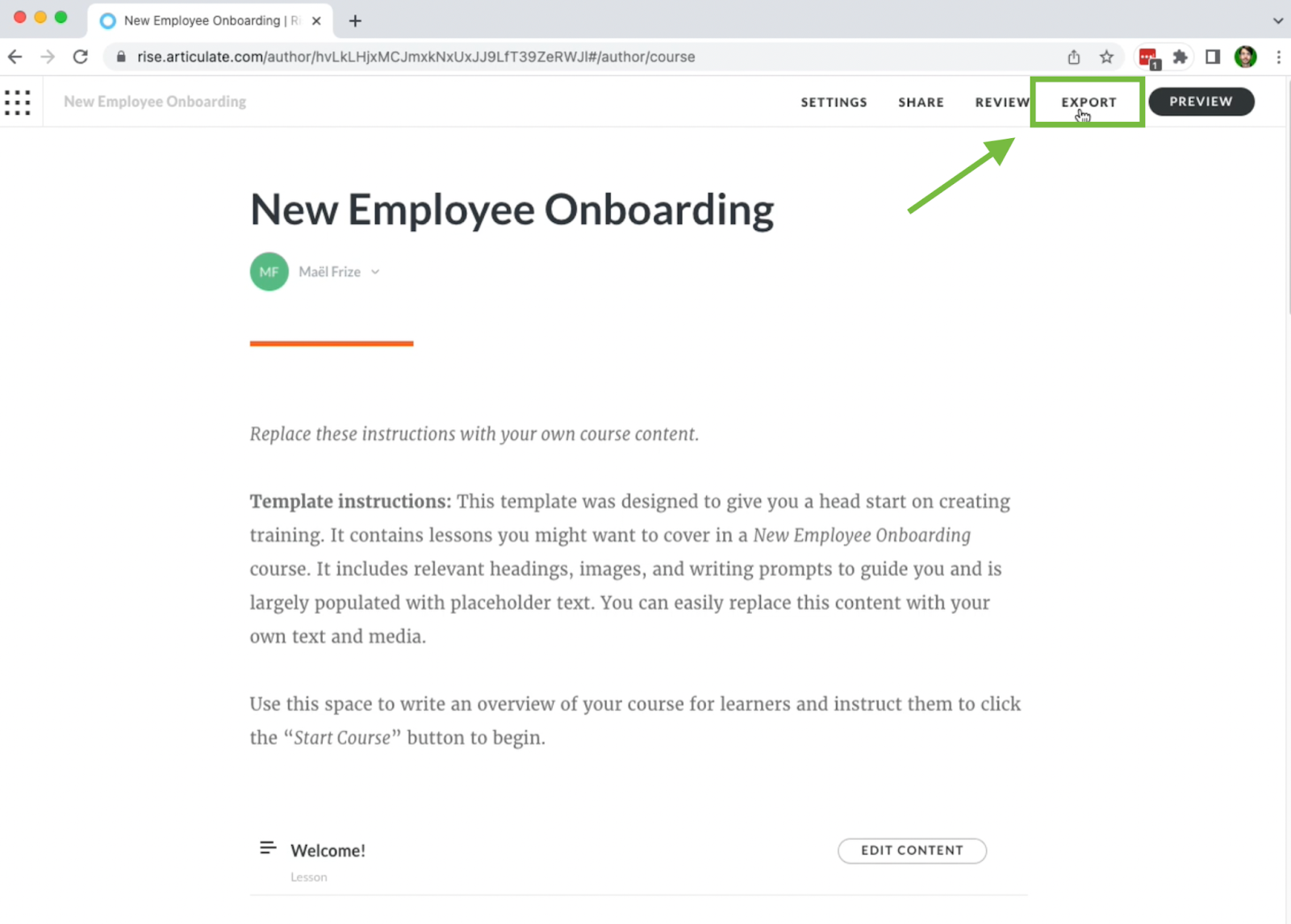
Nachdem du auf Export geklickt hast, musst du den Exporttyp auswählen. In diesem Fall wähle "Web" und klicke dann ein weiteres Mal oben rechts auf Export.
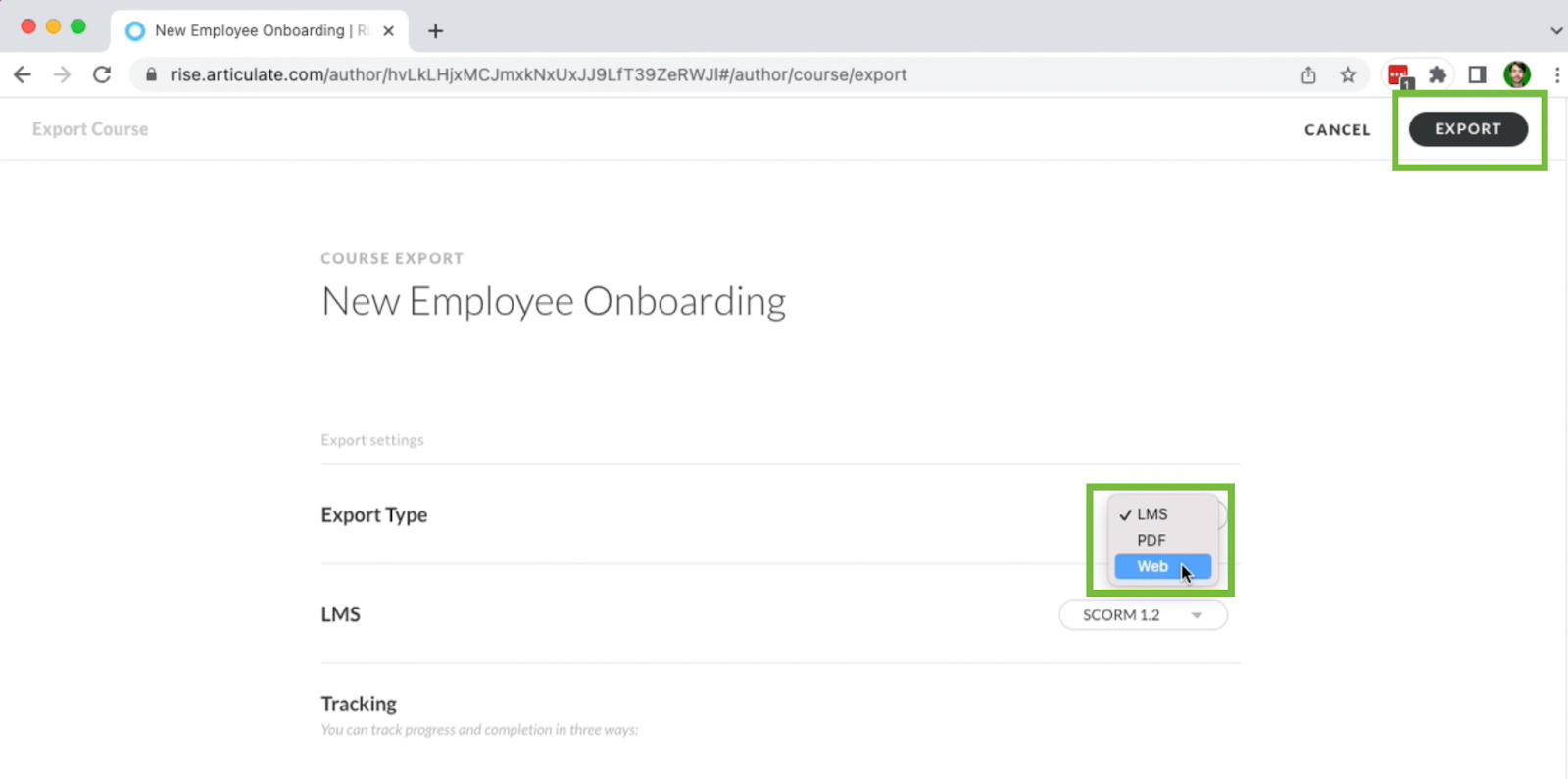
Die Zip-Datei sollte nun heruntergeladen werden und du kannst sie in Filestage hochladen.
Lade die Zip-Datei in deinem gewünschten Projekt hoch, indem du entweder auf Datei hochladen klickst oder die Zip-Datei direkt aus deinen Downloads per Drag & Drop in das Projekt ablegst.
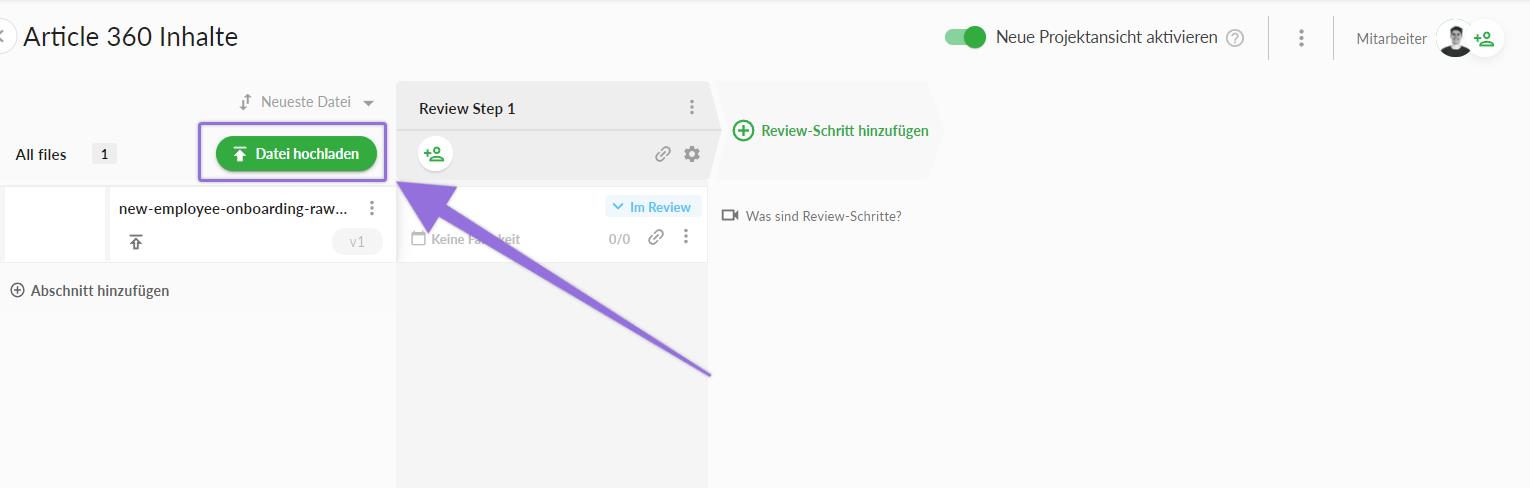
Verwende den Navigations-Modus, um durch deine E-Learning-Inhalte zu scrollen, und wechsle in den Kommentar-Modus, um spezifisches Feedback zu hinterlassen, Anmerkungen zu machen und deine Teammitglieder zu markieren.
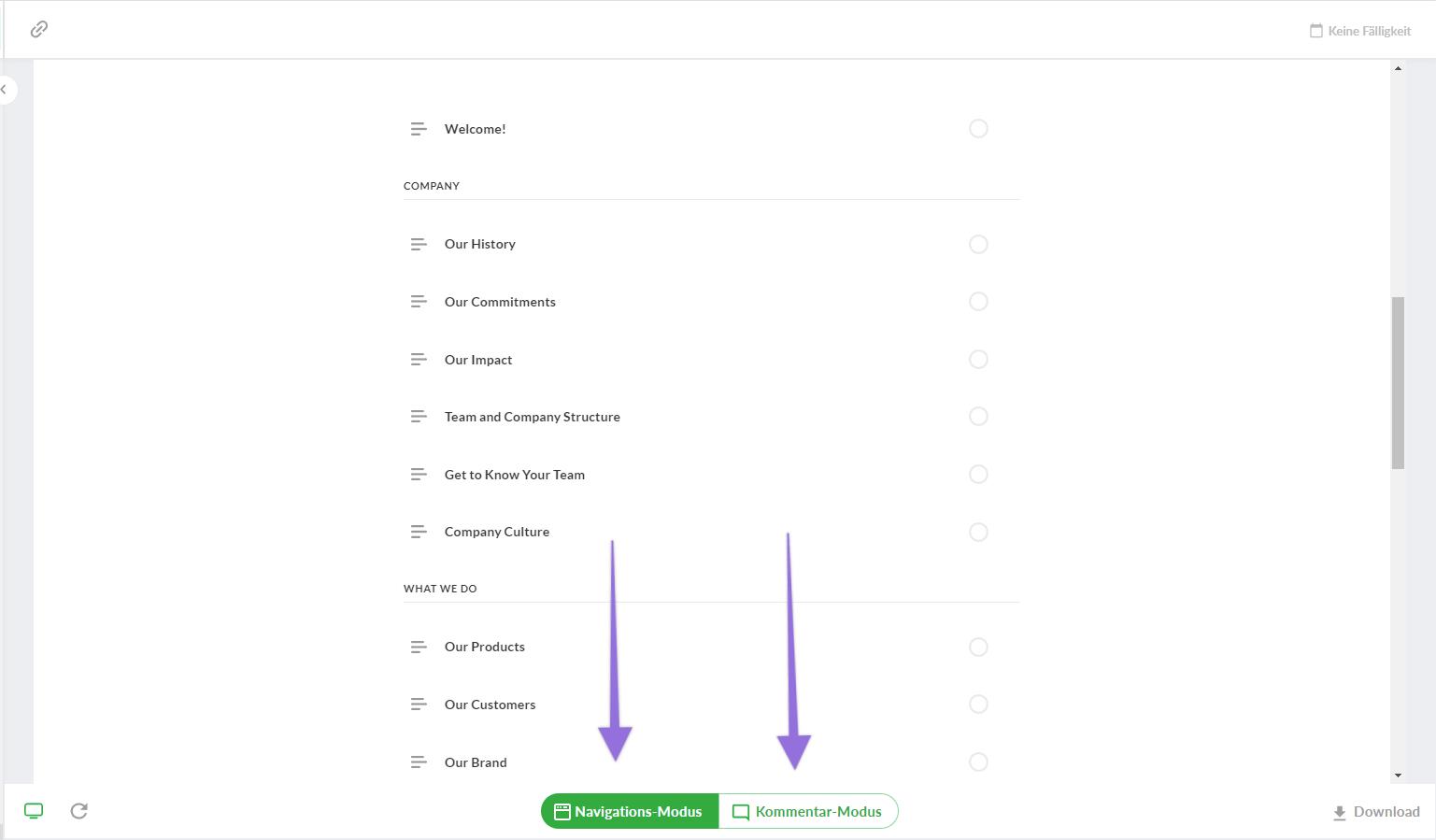
💡 Wie geht es weiter? Nachdem du gesehen hast, wie du deine E-Learning-Inhalte zum Review hochlädst, schau dir an, wie du Live-Webseiten reviewen kannst.
Wenn du Fragen oder Anmerkungen hast, kannst du uns im Chat schreiben oder eine E-Mail an support@filestage.io schicken. Wir helfen dir gerne weiter!